هاتاسپات کردن یعنی اشتراکگذاری شبکه اینترنت گوشی همراه برای دستگاههای دیگر. در این روش شما میتوانید دستگاه خود را تبدیل بهیک مودم همراه کنید و بهراحتی از اینترنت آن در دستگاههای دیگر استفاده کنید.
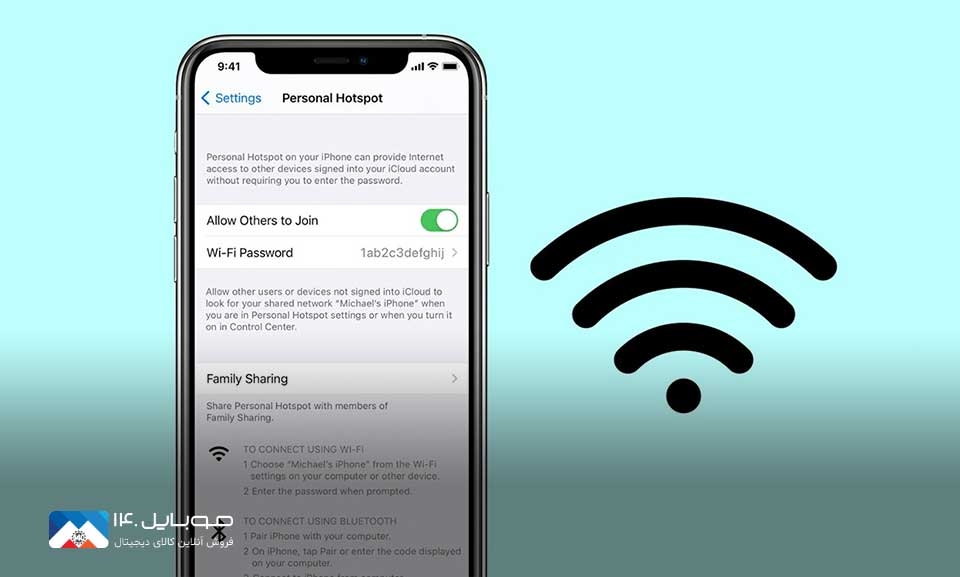
فناوری هاتاسپات چیست؟
هاتاسپات یا کانون داغ، فناوری است که بهشما دسترسی اینترنت از دستگاه دیگر را ارائه میدهد و برای کابرانی که قصد استفاده از اینترنت را دارند همانند یک مودم وایفای میماند. در گوشیهای اندرویدی استفاده از هاتاسپات بسیار آسان است و تنها کیفیست که شما برروی گزینه هاتاسپات کلیک کرده و آنرا روشن کنید. سپس برروی دستگاه دیگر برروی نام هاتاسپات کلیک کرده و رمز را برای اتصال وارد کنید. اما چنین عملی در آیفون غیر ممکن است؛ چراکه اصلا آیفون گزینه هاتاسپات ندارد و باید بهصورت جداگانه فعالسازی کنید. هات اسپات یک قابلیت بسیار مهم در گوشیهای تلفن همراه است که کاربر را قادر میسازد تا از گوشی خود به عنوان یک رابط و مودم برای اشتراک گذاری اینترنت استفاده کند. زمانی که از هات اسپات استفاده کرده و آن را روشن میکنید، در واقع شما اینترنت دیتای سیمکارت خود را با دیگران اشتراکگذاری میکنید و به آنها اجازه میدهید که از اینترنت سیمکارت شما استفاده نمایند. در این مقاله برای آبفونهای قدیمی و جدید دو آموزش جداگانه در نظر داریم که بهترتیب برای سریهای جدید و سریهای قدیم این قابلیت را اعلام خواهیم کرد. با موبایل 140 همراه باشید.
فعال کردن هاتاسپات برای آیفون 11، آیفون 12 و آیفون 13
در جهت اشتراکگذاری اینترنت و دادههای سیمکارت در گوشیهای آیفون و تبلتهای iPad در ابتدا باید گزینه Personal Hotspot را در تنظیمات روشن کنید. این موضوع را باید بدانید که اشتراکگذاری هاتاسپات در آیفون به دو صورت باسیم و بیسیم میباشد. در مجموع باید اعلام کنیم که قابلیت هاتاسپات در گوشیهای آیفون تنها برای اشتراکگذاری اینترنت استفاده میشود.
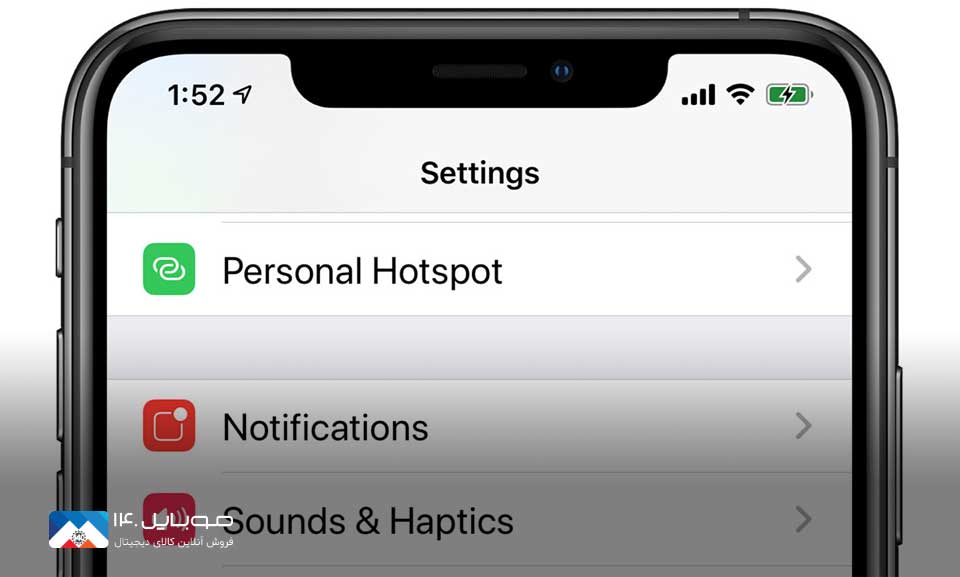
- بهعنوان اولین کار باید وارد قسمت Cellular در بخش تنظیمات شوید.
- در مرحله بعد وارد بخش Cellular Data Network شوید.
- در بخش Personal Hotspot مواردی بانامهای Password، APN، Username را مشاهده میکنید و باید موارد زیر را وارد کنید؛
- دربخش APN باید برای هر اپراتور نام خود را وارد کنید بهصورتی که:
- همراه اول: mcinet
- ایرانسل: mtnirancell
- رایتل: rightel
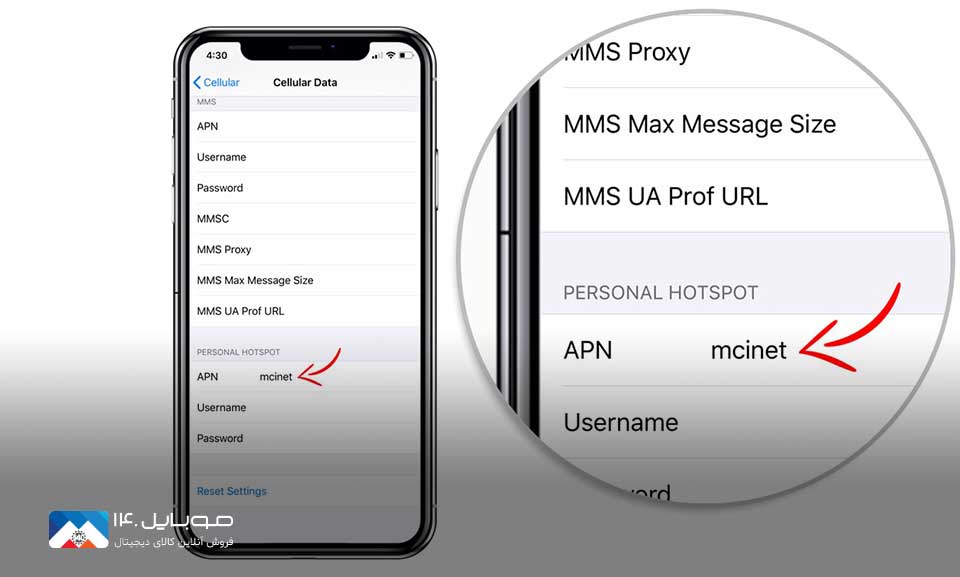
- در قسمت Username باید کلمه iPhone را وارد کنید و در بخش Password یک رمز دلخواه انتخاب کنید.
- حال به بخش تنظیمات بازمیگردید و در صفحه اصلی گزینه Personal Hotspot را مشاهده میکنید.
- حال وارد تنظیمات هاتاسپات شده و سوئیچ Allow Others to Join را روشن میکنید؛ بااین کار، این سوال ظاهر میشود که دوست دارید چگونه اتصال اینتر نت خود را بهاشتراک بگذارید. توجه داشته باشید که اگر قابلیت wifi شما روشن باشد دیگر چنین سوالی از شما پرسیده نخواهد شد و اینترنت بهصورت بیسیم، آماده اشتراکگذاری میباشد. درصورتی که بخواهید از روش باسیم استفاده کنید، میتوانید برروی گزینه USB Only کلیک کرده و با اتصال گوشی خود بهکامپیوتر، شاهد اشتراک اینترنت خود باشید.
فعال کردن فناوری هاتاسپات برای گوشیهای آیفون 7 و آیفون 8
برای آیفون 7 و آیفون 8 هم باید همانند سری قبل عمل کنید؛
- وارد تنظیمات شوید.
- وارد بخش Cellular شوید.
- وارد بخش Cellular Data Network شوید.
- بهسمت پایین رفته و گزینه Personal Hotspot برسید.
- در این بخش برروی کادر APN، نوع اپراتور خود را وارد کنید:
- ایرانسل: mtnirancell
- رایتل: rightel
- همراه اول: mcinet
- بهبخش Cellular برگردید و بااستفاده از نوارد کشویی گزینه Cellular Data را فعال نمایید.
- مجدد بهبخش Setting رفته و وارد Personal Hotspot شوید.
- اگر گزینه Personal Hotspot را در تنظیمات مشاهده نکردید، برنامهرا بهصورت کامل در بخش سایر برنامهها ببندید و مجدد وارد آن شوید.
- سپس برروی گزینه Allow Others to Join کلیک کنید.
- گزینه Turn on Wi-Fi را از پنجرهای که ظاهر میشود انتخاب کنید.
- با استفاده از گزینه Wi-Fi password میتوانید یک رمز دلخواه برای خود درست کنید تا امنیت آنرا تضمین کند.
- حال دستگاه شما مجهز بهسیستم اشتراکگذاری اینترنت سیمکارت است و با فعال کردن آن میتوانید شاهد نام دستگاه خود در تنظیمات Wi-Fi دیگر مشاهده کنید و با وارد کردن رمزی که برای آن تعیین کردهاید، بهآن وصل شوید و از اینترنت استفاده کنید.
چگونه گوشی خود را بههاتاسپات آیفون متصل کنیم؟
دستگاه هوشمندی را که قصد دارید به آیفون خود متصل کنید را برداشته و وارد منو Wi-Fi آن بروید. اگر این دستگاه نیز یک گوشی آیفون یا آیپد باشد، میتوانید این گزینه را در منو تنظیمات آن پیدا کنید. در کامپیوترهای مک، چنین گزینهای در سمت راس نوار منو و در بالای صفحه گوشی قرار دارد. در ویندوز نیز بهسمت راست نوار وظیفه در قسمت پایین صفحه نمایش مراجعه کرده و عملیات را دنبال کنید.

باید نام ستگاه آیفون خود را در کنار آیکون دو حلقه متصل بههم مشاهده کنید. اگر آیفون شما مرز عبور داشته باشد، در این قسمت باید آن رمز عبور را وارد کنید. در غیر این صورت همان کلیک میتواند عملیات اتصال را انجام دهد. سپس چند لحظه صبر میکنید و بعد از آن دستگاه شما بهحالت آنلاین تبدیل میشود. دستگاههایی که اینترنت گوشی شما را استفاده میکنند، به طور معمول اسم دستگاه شما را چیزی شبیه به «Sam’s iPhone» میبینند. Sam اسمی است که کاربر در زمان فعالسازی آیفون وارد کرده است. بدین صورت، کاربران در میان شبکههای موجود، با مشاهده این اسم میتوانند دستگاه را تشخیص داده و عملیات اتصال را انجام دهند. اگر از هات اسپات در حالت Public استفاده میکنید، میتوانید این اسم را تغییر دهید و از عبارات بهتر و عمومیتری استفاده نمایید، زیرا همهی افراد حاضر در محیط، میتوانند این اسم را ببینند.
نحوه تغییر نام هاتاسپات
- به بخش Settings در iPhone بروید..
- گزینه General را پیدا کنید.
- سپس بر روی About کلیک کنید. پس از کلیک روی صفحه General، این گزینه را در بالای صفحه مشاهده میکنید.
- مجدداً، در بالای صفحهی About، گزینه Name را خواهید دید.
- روی tab کلیک کنید، سپس نام هات اسپات را در tab بعدی تغییر دهید.
- وقتی نام را تغییر دادید، روی Done کلیک نمایید. لازم است که نام جدید را در تنظیمات ذخیره نمایید، در غیر این صورت نام قدیمی همانطور که قبلاً وارد شده بود نمایش داده میشود.
لطفا توجه داشته باشید؛
زمانی که Personal Hotspot در iPhone روشن شود تا بقیه بتوانند از آن استفاده کنند، افرادی که در اطراف شما قرار دارند میتوانند نام جدید هاتاسپات را مشاهده کنند و توسط دستگاههای دیگر قابل مشاهده خواهد بود. بااین حال فقط کاربرانی که پشوورد شما را داشته باشند میتوانند از hotspot استفاده نمایند.
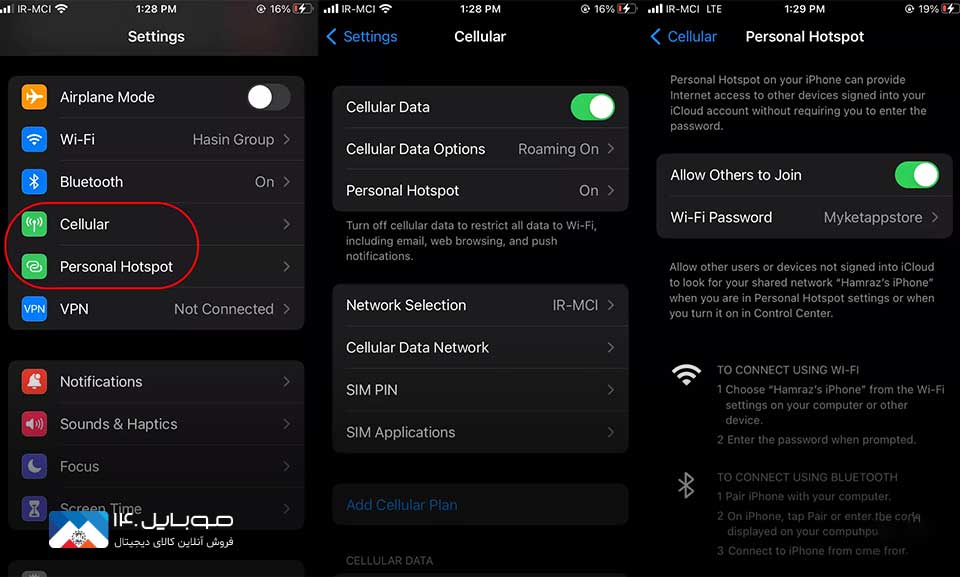
اگر یک کاربر پسورد داشته باشد میتواند به Personal Hotspot دسترسی پیدا کند. بسیاری از مواقع، بعضی از کاربران hotspot خود را عمومی (public) میکنند، این یعنی بقیه برای استفاده از Personal Hotspot به پسورد نیازی ندارند. با این حال، توصیه میکنیم برای محافظت از دستگاه خود در برابر حملات هکرها یا متجاوزان، از پسورد Personal Hotspot محافظت کنید. حفاظت از پسورد برای Personal Hotspot دیگر به کسی اجازه نمیدهد تا بدون اجازه از دادههای تلفن همراه کاربر استفاده کند.
چگونه رمز هاتاسپات را تغییر دهیم؟
- بخش Setting را باز کرده و به قسمت Personal Hotspot بروید.
- سپس در بخش Personal Hotspot، گزینهی Personal Hotspot را فعال کرده و بر روی گزینهی Wi-Fi Password کلیک کنید.
- در این مرحله، رمزی که سیستم به شما داده را مشاهده میکنید. اکنون رمز سیستم را پاک کنید و رمز شخصی خود را با حداقل ۸ کاراکتر وارد نمایید.
- در این هنگام گزینهی Done را انتخاب کنید تا رمز جدید تایید شود. اکنون رمز شما با موفقیت ثبت شده و یک دستگاه دیگر برای اتصال باید رمز مورد نظر شما را ثبت کند.
عرفان صابونیها


 خبر قبلی
خبر قبلی
 خبر بعدی
خبر بعدی















شما هم میتوانید در مورد این کالا نظر بدهید
برای ثبت نظرات، نقد و بررسی شما لازم است ابتدا وارد حساب کاربری خود شوید.
افزودن نظر جدید